 |
Dialog 'Rastereinstellung' im Ribbon integrieren |
|
|
In dem Ribbon "Ansicht" lassen sich in der Gruppe "Einblenden/Ausblenden" die Gitternetzlinien anzeigen. Damit können Objekte am Raster ausgerichtet werden.
Allerdings ist der Dialog "Rastereinstellungen" zum Einstellen der Gitternetzlinien in keinem Ribbon integriert und kann höchstens zur Schnellstartleite (QAT) hinzugefügt und von dort aufgerufen werden. In diesem Beispiel wird gezeigt, wie durch Anpassen der CustomUI.xml eine zusätzliche Word-interne Funktion der Gruppe "Einblenden/Ausblenden" hinzugefügt werden kann. Da zu bestehenden Gruppen nicht einfach Einträge hinzugefügt werden können, muss man die gesamte Gruppe in der customUI.xml nachbilden und erweitern. <customUI xmlns="http://schemas.microsoft.com/office/2006/01/customui"> <ribbon > <tabs> <tab idMso="TabView"> <group idMso="GroupViewShowHide" visible="false" /> <group id="MyGroupViewShowHde" label="Einblenden/Ausblenden" insertAfterMso="GroupViewShowHide" > <checkBox idMso="ViewRulerWord" /> <checkBox idMso="ViewDocumentMap" /> <checkBox idMso="ViewGridlines" /> <checkBox idMso="ViewThumbnails" /> <checkBox idMso="ViewMessageBar" /> <button idMso="GridSettings" imageMso="GridSettings" /> </group> </tab> </tabs> </ribbon> </customUI> Da es sich bei allen Funktionen um Word-interne Funktionen handelt, werden für dieses Beispiel keine CallBack-Aufrufe (VBA-Funktionen) benötigt. Zum Bearbeiten der customUI.xml kann entweder auf ein kommerzielles Produkt, wie den |
| Besucher: 0 online | 0 heute | 0 diesen Monat | 2450464 insgesamt | Seitenaufrufe: 36 | Letzte Änderung: 11.06.2010 | © 2001-18 Christian Freßdorf | ||||
|
Wäre ich ein Mediziner, würde ich allen Patienten Ferien verschreiben, die glauben, ihre Arbeit sei wichtig. Bertrand Russell, 1872-1970, engl. Philosoph und Mathematiker |
powered by phpCMS and PAX | |||||
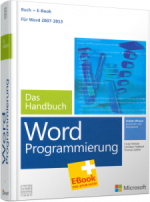

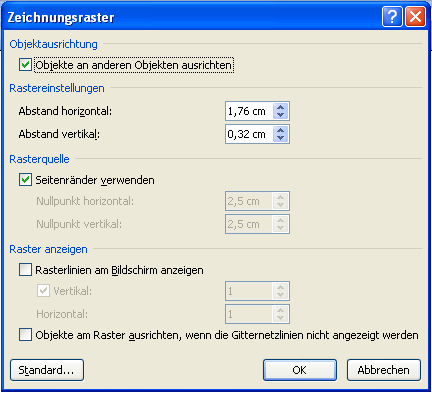

 IDBE Ribbon Creator
IDBE Ribbon Creator